YouTube: como visualizar o site do YouTube para computador no Android e iOS?
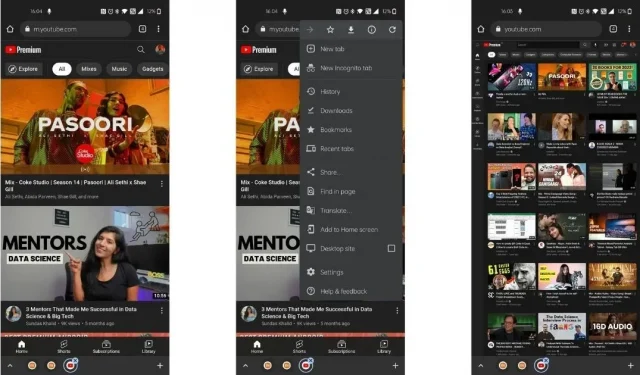
Quer assistir a vídeos do YouTube no modo desktop em seu telefone? Neste guia, percorreremos todas as etapas para ativar o modo de área de trabalho do YouTube no Android e iPhone em vários navegadores, como Chrome, Firefox, Safari (somente iPhone) e outros navegadores padrão. Embora o Google tenha um aplicativo do YouTube dedicado para telefones Android e iOS, às vezes, por vários motivos, algumas pessoas preferem assistir a vídeos do YouTube no navegador do telefone.
Embora o site do YouTube para telefone seja bom, ele não oferece tantas opções quanto o site para computador, pois o YouTube abre em uma tela menor. No entanto, se você quiser todos os controles e configurações disponíveis no site do YouTube para computador, poderá fazê-lo com algumas etapas simples em seu telefone. Neste artigo, veremos como visualizar o YouTube para computador no Android e no iPhone usando diferentes navegadores.
Como visualizar o site do YouTube para PC no Android
Orientaremos passo a passo como você pode fazer login no YouTube para PC no Android em diferentes navegadores, como o Chrome, que é o navegador mais popular, e também como ativar o modo de área de trabalho para o YouTube no Firefox e no navegador padrão do Android.
Como visualizar o site do YouTube para PC através do Google Chrome
- Abra o navegador Google Chrome no Android
- Visite Youtube.com no navegador Chrome ou procure por Youtube e clique no primeiro link.
- Clique nos três botões verticais no canto superior direito.
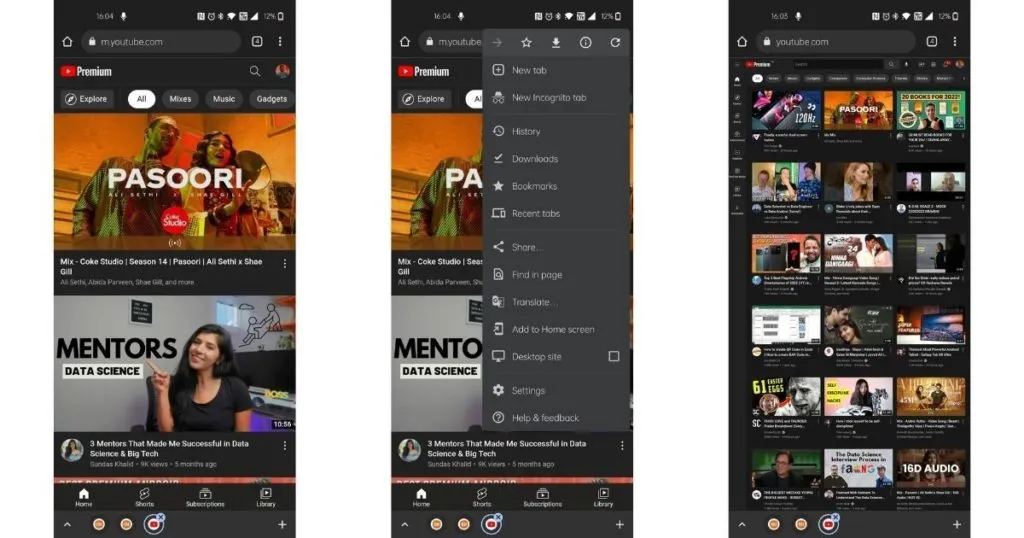
- Marque a caixa “Site para computador”
- Seu navegador agora carregará o site do Youtube no modo desktop.
Para sair do modo de área de trabalho, toque novamente nos três pontos na parte superior e selecione a opção “Desktop”.
Como visualizar o site do YouTube para PC através do Firefox
- Abra o navegador Firefox no Android
- Visite Youtube.com no navegador Chrome ou procure por Youtube e clique no primeiro link.
- Clique nos três pontos verticais no canto inferior direito.
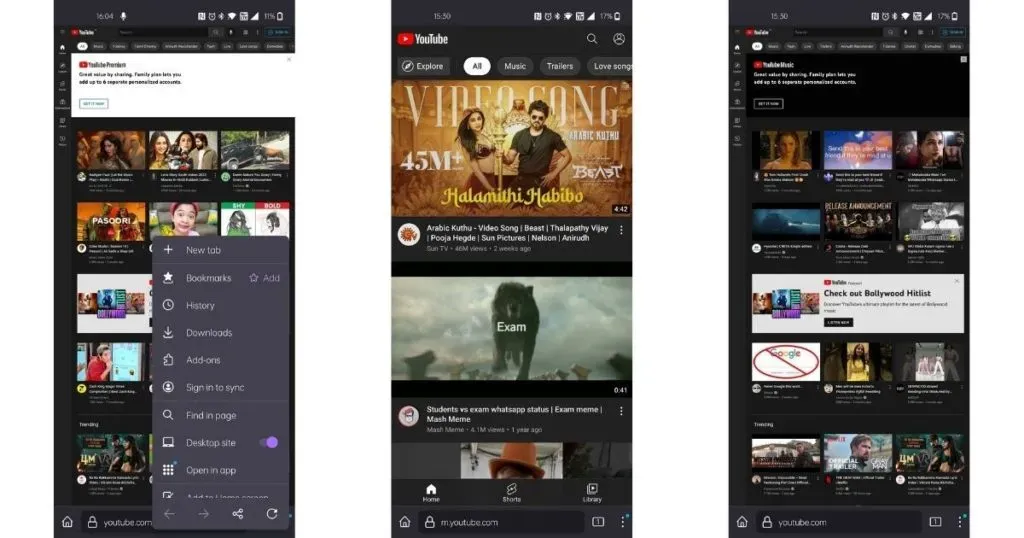
- Ative a opção “Site para computador”.
- Seu navegador agora carregará o site do Youtube no modo desktop.
Leia também: Resgate de código do YouTube Premium: como resgatar códigos do YouTube Premium?
Como visualizar o YouTube no PC com seu navegador padrão
Embora o Google Chrome seja o navegador padrão na maioria dos telefones modernos, algumas marcas ainda fornecem telefones com um navegador padrão. Se você estiver usando o navegador padrão, veja como ativar o modo de área de trabalho.
- Abra um navegador no Android
- Visite Youtube.com em seu navegador padrão ou procure por Youtube e clique no primeiro link.
- Encontre o menu ou três pontos verticais na tela e clique neles.
- Você terá várias opções, selecione a opção Desktop.
- Seu navegador padrão agora carregará o site do Youtube no modo de área de trabalho.
Como visualizar o site do YouTube para PC no iPhone
Como o Android, mesmo no iPhone você pode assistir ao YouTube no modo desktop. Vamos percorrer um guia passo a passo para habilitar o mesmo nos navegadores Safari, Chrome e Firefox.
Como navegar no YouTube para PC via Safari
- Abra o Safari no seu iPhone
- Entre em Youtube.com e visite o site no Safari ou procure por Youtube e clique no primeiro link.
- Assim que o YouTube carregar, clique na opção “aA” na barra superior.
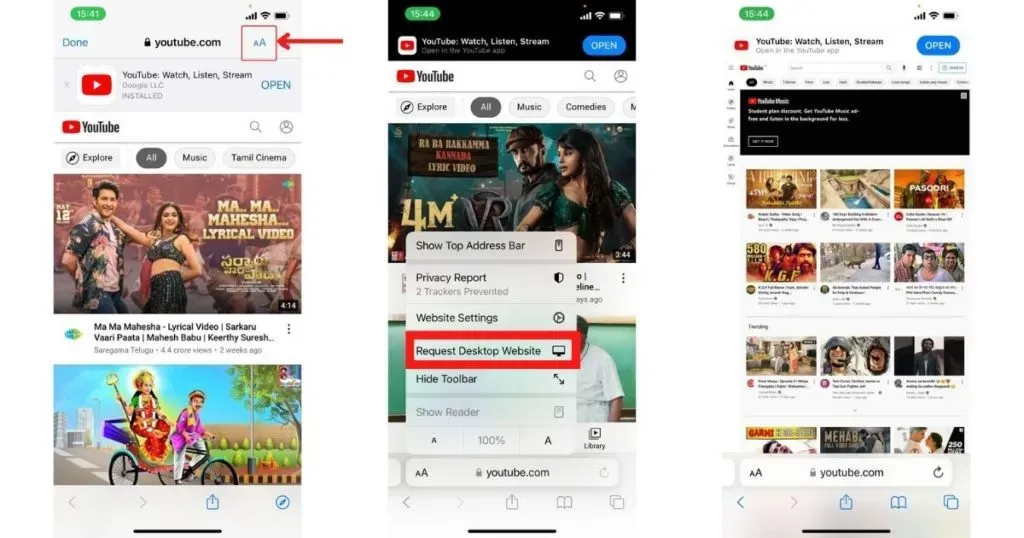
- Nas opções do menu pop-up, clique em Solicitar site da área de trabalho.
- O Safari agora carregará o site do Youtube no modo desktop.
Repita as mesmas etapas para sair do modo de área de trabalho.
Como visualizar o site do YouTube para PC através do Google Chrome
- Abra o Google Chrome no seu iPhone
- Entre em Youtube.com e acesse o site no navegador Google Chrome ou procure por Youtube e clique no primeiro link.
- Quando o YouTube carregar, clique nos três pontos no canto inferior direito.
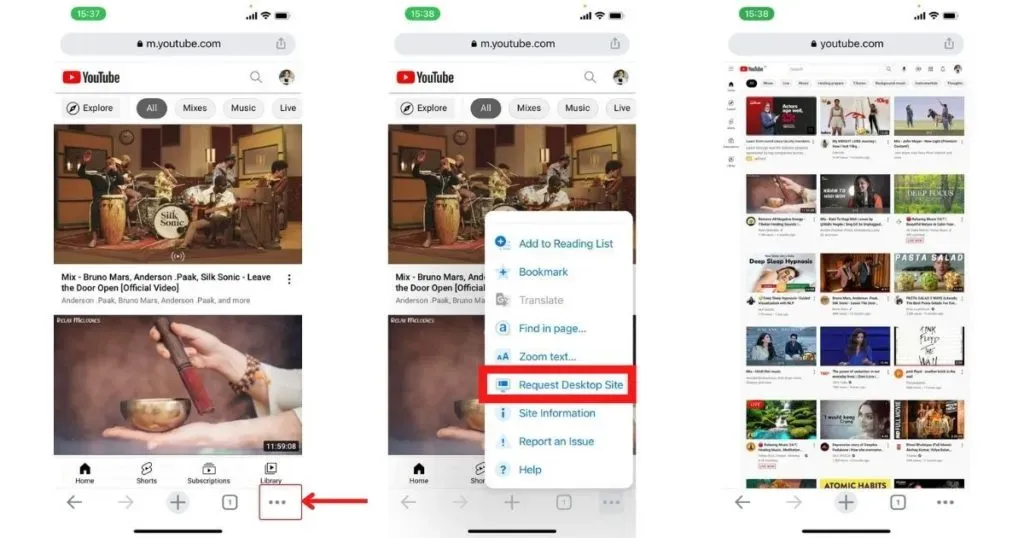
- Nas opções do menu pop-up, clique em Solicitar área de trabalho.
- O Chrome agora carregará o site do Youtube no modo de área de trabalho.
Como visualizar o site do YouTube para PC através do Firefox
- Abra o Firefox no seu iPhone
- Entre em Youtube.com e acesse o site no navegador Firefox ou procure por Youtube e clique no primeiro link.
- Assim que o YouTube carregar, clique nas três linhas horizontais no canto inferior direito.
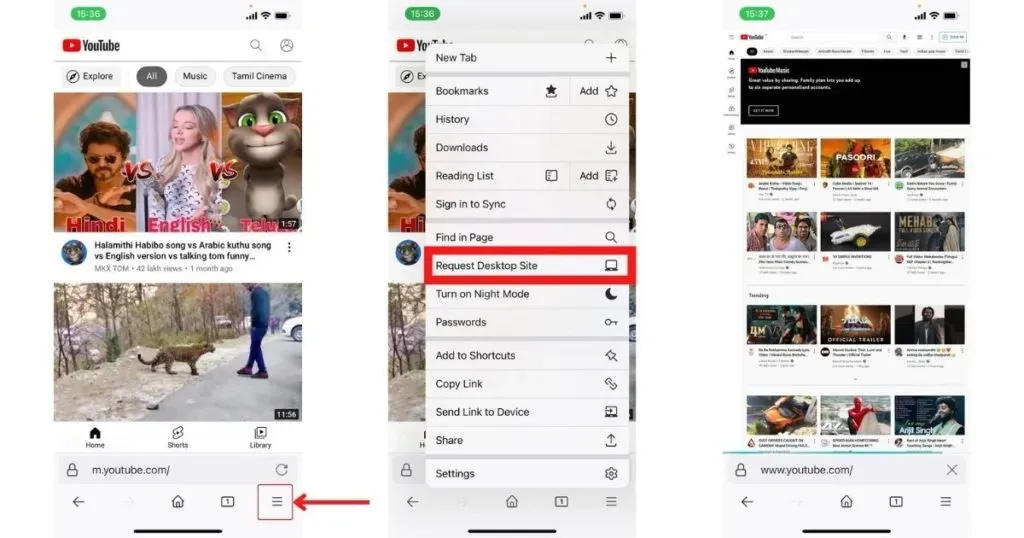



Deixe um comentário